Aunque ChatGPT es conocido por millones de personas en todo el mundo, realmente son pocos los que saben sacarle el máximo jugo para obtener más productividad. Por ejemplo, si no sabes subir un PDF a ChatGPT, te estás perdiendo multitud de funciones prácticas que podrías realizar.
Es por ello que a continuación te enseñaremos a hacerlo y te daremos una gran cantidad de ideas para que edites y tomes la información de tus PDF para múltiples propósitos.
- Subir un PDF a ChatGPT es sencillo. Para ello, simplemente ve a la parte inferior de la interfaz, donde sueles escribir los prompts, y pulsa en el icono del clip.
- Acto seguido, podrás subir tu PDF desde el almacenamiento de tu ordenador, desde Google Drive o desde OneDrive. Nosotros no queremos quedarnos cortos, y es por ello que vamos a subir "El Quijote" en PDF, el cual está disponible de manera libre gracias al Centro Virtual Cervantes.

- Una vez seleccionado tu PDF, deberás escribir el prompt o instrucción que deseas que ChatGPT realice sobre tu análisis documento.
Las posibles acciones que hay son múltiples, y te las vamos a enumerar una por una, acompañadas todas ellas por un prompt detallado para que recibas buenos resultados.
El PDF que elegiremos para las pruebas será el arriba citado: "El Quijote". Sin embargo, cuando copies y pegues nuestros prompts, te recomendamos que los personalices para obtener el mejor resultado para tu PDF en concreto.
Resumir contenido
Una de las tareas más comunes es resumir el contenido de un PDF. Sin embargo, un simple prompt como "Resume este PDF" te dará una versión genérica y es posible que no coincida con tus intereses. Para obtener un resumen realmente completo de un PDF grande como el de "El Quijote", prueba con algo así:
He subido un PDF de la novela "El Quijote" de Miguel de Cervantes. Por favor, crea un resumen extenso y detallado de la novela. El resumen debe cubrir los puntos clave y los momentos más significativos de la historia, permitiéndome entender toda la trama sin tener que leer el texto completo. El resumen debe incluir:
1. Introducción a la novela:
- Información de fondo sobre el autor.
- Contexto y significado de "El Quijote" en la literatura.
2. Descripciones detalladas de los personajes principales y de los personajes secundarios importantes.
3. Resumen de la trama:
- Resumen de los puntos principales y eventos de la trama.
- Aventuras y desventuras clave de los personajes principales.
- Puntos de inflexión importantes en la historia.
4. Temas y motivos:
- Exploración de los temas principales de la obra.
- Explicación de los motivos y símbolos recurrentes.
5. Relato detallado de escenas fundamentales de la obra.
6. Resumen del final de la novela y reflexiones sobre el mensaje de la historia.
7. Análisis del estilo de escritura de Cervantes y las técnicas narrativas.
Obtendrás una respuesta larga, detallada y realmente útil, que te permitirá sacar el contenido importante del texto sin tener que leerlo entero.
Extraer contenido
El siguiente uso más recurrido es el de extraer contenidos concretos de los PDF. En nuestro ejemplo, vamos a pedirle a ChatGPT que nos escriba todas las batallas que se narran en "El Quijote".
Quiero que actúes como un experto en literatura española y analices el documento PDF de "El Quijote" para extraer una lista completa de todas las batallas que se mencionan en la historia. Para cada batalla que identifiques, proporciona el nombre de la batalla y una breve descripción de la batalla, incluyendo los personajes involucrados, el contexto en el que ocurre y los resultados de la misma.
Aquí tienes el PDF de "El Quijote". Realiza esta tarea de manera precisa y organizada, asegurándote de no omitir ninguna batalla importante en la narración.
Instrucciones adicionales:
Asegúrate de que cada entrada en la lista sea clara y concisa.
Las descripciones deben proporcionar suficiente contexto para entender la importancia de cada batalla en la historia.
Si es posible, incluye citas breves del texto para respaldar las descripciones.
Comienza ahora.
Antes de pasar al siguiente prompt, es necesario que tengas en cuenta algunos matices agregados en este prompt que acabamos de escribir.
Para empezar, el hecho de decirle a ChatGPT que actúe como un experto en el campo que estamos tratando nos permitirá obtener respuestas mucho más precisas y satisfactorias.
Después, es importante no ser escuetos en el proceso de analizar el PDF, por lo que le describiremos todos los pasos que debe seguir hasta llegar al resultado que queremos.
Para terminar, y aunque parezca accesorio, el "comienza ahora" del final del prompt le dejará claro a ChatGPT que debe comenzar a realizar el proceso que le hemos descrito, sin pasar primero por respuestas accesorias y sin valor.
Convertir PDF a DOCX
Este uso también es tremendamente útil. ChatGPT puede convertir tus PDF a DOCX, texto plano e incluso a formato JPG y PNG, aunque en este último caso extrae las páginas una por una, y para evitar problemas, dedicaremos un apartado dedicado a este proceso.
Ahora, lo que vamos a realizar es el cambio de formato de "El Quijote" de PDF a DOCX, aunque escrito de una manera detallada para que el archivo resultante sea fiel al original.
Convierte este archivo PDF a formato DOCX, manteniendo el formato original lo más fielmente posible. El archivo PDF contiene diversos elementos como texto, imágenes, tablas y gráficos. Es crucial que el archivo DOCX resultante respete la estructura, el formato, los espaciados y las características específicas del archivo PDF original.
1. Texto: Asegúrate de que todo el texto se copie con el mismo formato de fuente, tamaño, estilo (negrita, cursiva, subrayado) y color que el original. Mantén los párrafos, alineaciones y sangrías tal como aparecen en el PDF.
2. Imágenes: Todas las imágenes deben ser transferidas con la misma calidad y posición. Si una imagen está alineada al centro, a la izquierda o a la derecha, mantenla en esa posición.
3. Tablas: Reproduce todas las tablas exactamente como se presentan en el PDF, incluyendo bordes, sombreado de celdas, alineación de texto dentro de las celdas, y cualquier formato de celda específico (como combinaciones de celdas, colores de fondo, etc.).
4. Gráficos: Si hay gráficos en el PDF, asegúrate de que se mantengan con la misma calidad y ubicación en el DOCX.
5. Listas: Mantén la estructura de las listas, ya sean numeradas o con viñetas, respetando el formato de los marcadores y la jerarquía de los elementos.
6. Encabezados y pies de página: Reproduce cualquier encabezado o pie de página exactamente como aparece en el PDF, incluyendo números de página, texto y cualquier otro elemento.
7. Hipervínculos y referencias: Conserva todos los hipervínculos y referencias internas del documento. Asegúrate de que funcionen correctamente en el DOCX.
8. Espaciado: Mantén el mismo espaciado entre líneas, párrafos, y otros elementos del documento.
9. Margen y orientación de página: Asegúrate de que los márgenes y la orientación de las páginas sean consistentes con el PDF original.
Por último, asegúrate de revisar el documento DOCX final para verificar que todos los elementos se hayan transferido correctamente y que el formato del archivo original se haya respetado lo más fielmente posible. Realiza ajustes manuales si es necesario para obtener el resultado deseado.
De esta manera, cualquiera que sea el contenido de nuestro PDF, ChatGPT sabrá qué hacer con él porque ya le habremos dado las directrices adecuadas.
Convertir las páginas de un PDF a JPG o PNG
Si queremos que las páginas de nuestro PDF se conviertan en imágenes, por defecto ChatGPT está configurado para darnos las primeras 5 páginas del documento en el formato que le hemos dicho.
Si queremos más, tendremos que confirmar una vez tras otra, convirtiéndose en un proceso tedioso y poco íntegro, ya que si, por ejemplo, le pedimos que extraiga y convierta en imágenes las 225 páginas de nuestro PDF de "El Quijote", estamos hablando de 45 solicitudes, una tras otra.
Cuanto más avances en esta retahíla de solicitudes, más probables serán las alucinaciones y los problemas de lectura, además de que resulta poco práctico, ya que tarde o temprano te saltará el límite de GPT de que no puedes enviar más solicitudes hasta pasado un número de horas.
Ante esto, es posible que pienses que es óptimo diseñar un prompt que pida a ChatGPT que extraiga y convierta todas las páginas de una sola vez, y si tu documento no es muy grande, es así.
Sin embargo, en nuestro caso, que es un PDF de 225 páginas, te aparecerá un mensaje diciendo que el proceso de conversión de todas las páginas se interrumpió debido a una limitación de tiempo, y es que sí, ChatGPT tiene un límite de tiempo para procesar sus respuestas.
Por ello, en nuestro caso partiremos el proceso en partes de 50 páginas, lo que se convierte en 5 solicitudes en 1, en lugar de 45 solicitudes o una solicitud gigantesca, llegando a un punto medio que no satura ChatGPT, no nos saca de quicio y aporta el resultado correcto. Este sería el prompt:
Necesito que conviertas todas las páginas del PDF titulado "El Quijote" a imágenes JPG. Quiero que proceses el documento completo dividiendo el proceso en grupos de 50 páginas. A continuación, detallo las instrucciones específicas para la tarea:
1. Documento de entrada:
- Nombre del archivo: "El Quijote.pdf"
- Ubicación: Asegúrate de que el archivo esté disponible en el directorio de trabajo.
2. Formato de salida:
- Tipo de archivo: JPG
3. Proceso de conversión:
- Inicia la conversión desde la primera página hasta la última sin interrupciones.
- No solicites confirmación después de cada grupo de páginas. Procesa el documento de manera continua.
- Asegúrate de que cada página del PDF se convierta a un archivo JPG individual. Nombrar los archivos de salida de forma secuencial, por ejemplo, "El_Quijote_Pagina_1.jpg", "El_Quijote_Pagina_2.jpg", etc.
4. Guardar los archivos:
- Ubicación de salida: Guarda todos los archivos JPG en una carpeta específica llamada "El_Quijote_JPG" dentro del directorio de trabajo.
- Crea la carpeta "El_Quijote_JPG" si no existe.
5. Manejo de errores:
- En caso de encontrar un error durante la conversión de una página, salta a la siguiente página y continúa con el proceso.
- Al finalizar, genera un informe detallado con los números de las páginas que no se pudieron convertir correctamente, si corresponde.
6. Reporte final:
- Una vez completada la conversión, notifica que el proceso ha terminado y proporciona un resumen del número total de páginas convertidas exitosamente y el número de páginas que presentaron errores (si los hay).
De este prompt, resaltamos la importancia de dictarle una ubicación a ChatGPT para que mantenga guardado el trabajo ya realizado. Por otro lado, el hecho de que le dictemos la estructura de los grupos de páginas a la vez que le indicamos que no debe haber interrupciones en el proceso hará que todo funcione correctamente.
Igualmente, la sección de manejo de errores es importante, ya que si una página da error y se paraliza el proceso, resultará poco práctico.
Una vez enviado este prompt, es posible que ChatGPT te dé un resumen del proceso que va a realizar. Simplemente, respóndele con la orden "comienza", y el proceso dará inicio. Tras cierto tiempo, recibirás una respuesta similar a esta:

Ahora que sabemos que ChatGPT ha procesado todo correctamente, es hora de que nos dé los archivos de imagen. Para ello, simplemente usa la orden "comparte los archivos JPG convertidos" (o PNG si elegiste este formato).

La respuesta será un enlace de descarga en el que deberás pinchar. Obtendrás un archivo comprimido con todas las imágenes en su interior.
Extraer una tabla o gráfico
Ya que en El Quijote no hay tablas ni diagramas, vamos a imaginar por un momento que tienes un PDF con el gráfico de ganancias de una empresa, y que quieres hacer una serie de cálculos y llegar a ciertas conclusiones con ChatGPT.
En tal caso, tienes tres opciones, o pasar a mano todos los datos del gráfico, o hacerle una captura de pantalla al gráfico y trabajar con ella en ChatGPT, o extraer el gráfico del PDF, lo cual será más útil si tienes más de un gráfico con el que trabajar.
Este sería un prompt de ejemplo en el que se trabaja con tablas y gráficos de ciertas páginas de un informe anual de la empresa Volvo:
Extrae las tablas y gráficos de las páginas 5 y 6 del PDF del informe del primer trimestre de Volvo. El PDF contiene datos financieros y de rendimiento cruciales que deben ser capturados con precisión. Sigue estas instrucciones para asegurar que la extracción sea completa y precisa:
Identifica las páginas 5 y 6 dentro del documento PDF.
Extrae cuidadosamente todas las tablas de estas páginas. Asegúrate de que todas las filas y columnas estén incluidas sin pérdida de datos.
Mantén el formato original de las tablas, incluyendo encabezados y notas al pie si las hay.
Identifica y extrae todos los gráficos o diagramas presentes en estas páginas.
Describe cada gráfico, incluyendo el título, etiquetas de los ejes, unidades de medida y cualquier punto de datos notable o tendencia mostrada.
Verifica dos veces los datos extraídos para detectar errores u omisiones.
Asegúrate de que los datos numéricos y la información textual se transcriban con precisión.
Presenta las tablas extraídas en un formato estructurado, como markdown o un formato tabular que mantenga la claridad y legibilidad.
Para los gráficos, proporciona una descripción textual junto con cualquier imagen incrustada o enlaces al contenido gráfico si es necesario.
Si se proporciona información contextual junto con las tablas o gráficos, inclúyela también para preservar el contexto y la relevancia de los datos.
Asegúrate de que todos los datos extraídos estén formateados correctamente y revisa la precisión antes de presentar el resultado final.
Tras tener todos los datos, dame las conclusiones a las que llegas con ellos y cómo se podrían mejorar.
La respuesta a este prompt es realmente detallada y valiosa, ya que se extraen todos los datos solicitados de las tablas y gráficos de las páginas 5 y 6 del PDF, e incluso se dan consejos y conclusiones relacionados con ellos.
A continuación te mostramos un extracto de dicha respuesta, que contiene una de las tablas halladas en el PDF.
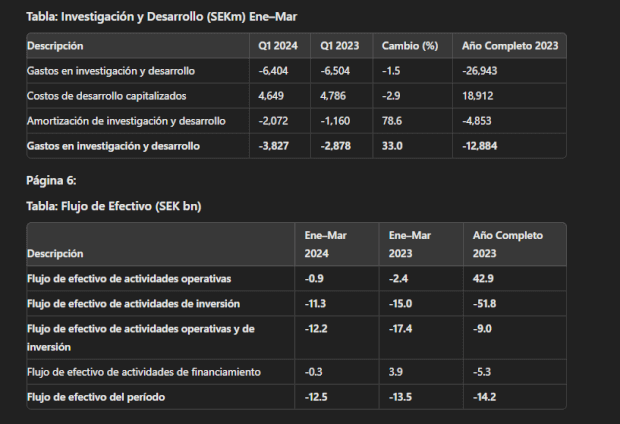
Una persona que se dedique a la contabilidad o a la estadística, encontrará en ChatGPT un gran aliado para analizar rápidamente todo tipo de tablas y gráficos.
Traducir el contenido
¿Puede ChatGPT traducir "El Quijote" al inglés? Sí, pero nosotros vamos a darle una vuelta más, tratando de traducir la obra de Cervantes a un inglés de 1605, año en el que se publicó la obra española.
Para ello, y debido a que es un PDF muy grande, usaremos este prompt detallado:
1. Instrucciones de Traducción:
- Traduce "El Quijote" al inglés tal como se habría escrito en 1605.
- Conserva el tono, estilo y matices del inglés de principios del siglo XVII.
- Mantén el formato y la estructura originales, dividiendo el texto por capítulos pero presentándolo de manera continua.
2. Formato:
- Cada capítulo debe comenzar en una nueva página.
- Asegúrate de que el texto sea continuo sin requerir ninguna entrada del usuario entre capítulos.
3. Ejecución:
- Comienza con el primer capítulo y procede secuencialmente.
- Asegúrate de que todo el libro esté traducido y formateado adecuadamente.
4. Resultado:
- Asegúrate de que el documento esté formateado de manera ordenada, con encabezados de capítulos claros y un flujo continuo de texto.
Tras enviarle este prompt a ChatGPT, este comenzará con el primer capítulo, y debido a que es una tarea grande, deberemos confirmarle que continúe generando. Después, podremos copiar y pegar todo el texto y pedirle a ChatGPT que lo pase todo a PDF.
De nuevo, resaltar la forma estructurada del prompt, la cual ayuda a ChatGPT a entender mejor la tarea que debe realizar.
Revisar y corregir contenido
Revisar textos de gran tamaño en busca de faltas ortográficas o gramaticales puede convertirse en una tarea mecánica y aburrida que puede ser realizada con precisión y velocidad por ChatGPT.
Para este ejemplo, hemos pedido al propio ChatGPT que nos redacte un texto con errores, lo cual ha realizado a la perfección.
Después lo hemos convertido en PDF para ponerlo a prueba con este completo prompt que cubre multitud de errores comunes en un texto:
Quiero que revises y corrijas el contenido del archivo PDF adjunto en español. A continuación, se detallan las instrucciones específicas para realizar esta tarea:
1. Corrección Ortográfica y Gramatical:
- Revisa y corrige cualquier error ortográfico, gramatical y de puntuación.
- Asegúrate de que todas las palabras estén correctamente acentuadas según las reglas del español.
- Corrige los errores de concordancia de género y número.
2. Mejora de la Redacción:
- Mejora la redacción para que sea más clara y fluida.
- Simplifica las oraciones complejas manteniendo el significado original.
- Evita redundancias y repeticiones innecesarias.
3. Formato y Presentación:
- Asegúrate de que el formato sea consistente en todo el documento.
- Verifica que los títulos, subtítulos y listas estén correctamente estructurados y numerados.
- Ajusta el espaciado y la alineación para mejorar la legibilidad.
4. Coherencia y Cohesión:
- Verifica que el contenido sea coherente y esté bien estructurado.
- Asegúrate de que las ideas estén bien conectadas y que el texto fluya de manera lógica.
- Introduce transiciones adecuadas entre párrafos y secciones.
5. Contenido Específico:
- Mantén el tono y el estilo del documento original.
- No omitas información importante ni introduzcas contenido nuevo.
- Si encuentras información contradictoria o confusa, marca esas secciones para una revisión más detallada.
Formato de Entrega:
- Proporciona el documento corregido en un archivo de Word, manteniendo la estructura y el formato original lo más intacto posible.
- Añade comentarios o notas si consideras que alguna corrección requiere una explicación adicional.
Si encuentras cualquier sección del documento que no entiendas o que creas que necesita una revisión adicional por parte del autor, señala esas partes claramente y proporciona tus sugerencias o preguntas.
Adjunto el archivo PDF para que comiences la revisión.
La respuesta de ChatGPT nos resultó completa y satisfactoria. Nos indica todo lo que ha corregido y mejorado y nos ofrece la descarga del documento corregido, todo ello en un solo paso.

Crear un cuestionario basado en un PDF
En caso de que seas profesor o estudiante, este prompt va a mejorar tu forma de presentar y estudiar tus materiales de estudio. Vamos a pedirle a ChatGPT que nos cree un cuestionario de 100 preguntas sobre "El Quijote".[code]
Quiero que generes un cuestionario de 100 preguntas sobre la obra "El Quijote" de Miguel de Cervantes, la cual te adjunto en PDF. Estas preguntas deben centrarse en hechos específicos ocurridos a lo largo del libro. Aquí hay algunas pautas y ejemplos para guiarte en la creación de las preguntas:
1. División por capítulos y secciones: Divide las preguntas en secciones basadas en los capítulos del libro para cubrir todo el contenido de manera equilibrada. Asegúrate de incluir preguntas de todas las partes del libro, incluyendo la Primera y la Segunda Parte.
2. Tipos de preguntas: Incluye una variedad de tipos de preguntas como:
- Preguntas de opción múltiple: Proporciona cuatro opciones de respuesta.
- Preguntas de verdadero o falso.
- Preguntas abiertas: Requieren una respuesta escrita corta.
- Preguntas de relación: Relaciona eventos o personajes.
3. Nivel de dificultad: Asegúrate de que las preguntas varíen en dificultad, desde básicas hasta avanzadas, para evaluar distintos niveles de comprensión.
4. Contexto y detalles específicos: Cada pregunta debe centrarse en hechos específicos, diálogos, descripciones de personajes, y eventos clave de la trama.
Ejemplos de Preguntas
Primera Parte:
1. Capítulo 1: ¿Qué decide hacer Don Quijote después de leer muchos libros de caballería?
- a) Convertirse en un caballero andante.
- b) Escribir su propio libro de caballerías.
- c) Viajar a América.
- d) Estudiar magia.
2. Capítulo 3: Verdadero o Falso: Don Quijote es armado caballero en una iglesia.
3. Capítulo 8: Describe brevemente la batalla entre Don Quijote y los molinos de viento. ¿Qué confunde Don Quijote con gigantes?
Segunda Parte:
4. Capítulo 15: ¿Cuál es la misión que Sancho Panza le asigna a su esposa Teresa?
- a) Preparar la venta de su burro.
- b) Cuidar sus tierras y cosechas.
- c) Mantenerse informada de sus aventuras.
- d) Visitar al gobernador.
5. Capítulo 32: Relaciona los siguientes personajes con sus acciones:
- a) Don Quijote
- b) Sancho Panza
- c) El Duque
- d) La Duquesa
- i) Gobernar una ínsula.
- ii) Planear una broma contra Don Quijote.
- iii) Luchar contra encantamientos.
- iv) Acompañar a su amo.
6. Capítulo 42: Verdadero o Falso: Don Quijote cree que los leones enjaulados son enviados por un enemigo encantador para desafiar su valentía.
Asegúrate de cubrir eventos significativos, personajes secundarios importantes y temas recurrentes en la obra. Proporciona contexto cuando sea necesario para preguntas más complejas, y varía la forma de las preguntas para mantener el cuestionario interesante y desafiante.
Con estas instrucciones, ChatGPT creará un cuestionario variado, y el hecho de mencionarle ejemplos de preguntas le ayudará a darnos un resultado ajustado a lo que queremos.
Comparación de textos
Si ya revisar un texto puede ser una tarea ardua, comparar dos textos de manera simultánea puede llegar a ser agotador, y no está garantizado que la revisión sea perfecta. Por ello, podemos delegar a ChatGPT la comparación de dos archivos PDF para que revise las diferencias del texto de ambos.[code]
Eres un modelo de lenguaje de inteligencia artificial diseñado para comparar las diferencias textuales entre dos documentos PDF similares. Por favor, sigue las instrucciones a continuación para realizar una comparación detallada:
1. Documentos PDF de entrada: Se te proporcionarán dos documentos PDF. Tu tarea es analizar y comparar el contenido textual de estos PDFs.
2. Identificar secciones: Desglosa cada PDF en sus secciones principales (por ejemplo, Introducción, Métodos, Resultados, Discusión, Conclusión). Enumera claramente estas secciones para ambos PDFs.
3. Comparación de texto:
- Para cada sección correspondiente en los dos PDFs, resalta las similitudes y diferencias en el texto. Enfócate en frases clave, oraciones y cualquier cambio significativo en la redacción o contenido.
- Identifica cualquier texto añadido, eliminado o modificado entre los dos documentos.
4. Resumen de diferencias:
- Proporciona un resumen de las diferencias identificadas en cada sección. Incluye ejemplos específicos y explica el posible impacto de estas diferencias en la comprensión general de los documentos.
5. Análisis general:
- Concluye con un análisis general de cómo las diferencias afectan a los dos documentos. Considera el contexto y el propósito de los PDFs, y proporciona ideas sobre cómo estos cambios podrían influir en la interpretación del lector o en la efectividad del documento.
6. Formato:
- Presenta la comparación en un formato estructurado con encabezados claros para cada sección y subsección. Utiliza viñetas o listas numeradas para mayor claridad cuando sea apropiado.
Por favor, asegúrate de que tu comparación sea exhaustiva, precisa y presentada de una manera que sea fácil de entender.
La fórmula "eres un modelo de lenguaje especializado en..." o "eres un experto en matemáticas" y similares nunca falla para que ChatGPT te dé resultados mejores a lo esperado.
Igualmente, le proporcionamos unas instrucciones muy detalladas para que después no tengamos que ir repasando su trabajo, lo cual puede llegar a ser tan arduo o más que comparar los archivos manualmente.
Extracción de citas
Otra forma de extraer los mejores momentos de una obra es sacando sus citas, las cuales, o al menos muchas de ellas, pueden ser pepitas de oro que representan en gran manera al libro. Nosotros vamos a extraer 100 citas de El Quijote.
1. Objetivo: Extraer 100 citas distintas del libro "El Quijote".
2. Instrucciones:
- Enfócate en capturar citas que reflejen temas significativos, diálogos de personajes o momentos notables de la historia.
- Asegúrate de que cada cita esté correctamente atribuida al personaje que la dice o al narrador.
- Proporciona el contexto de cada cita (describe brevemente la escena o situación en la que ocurre la cita).
- Incluye números de página o ubicaciones dentro del texto para referenciar dónde se encuentra cada cita.
3. Formato:
- Lista cada cita con el siguiente formato:
- Cita: "..."
- Hablante: [Personaje/Narrador]
- Contexto: [Breve descripción de la escena]
- Ubicación: [Número de página o sección]
4. Ejemplo:
- Cita: "En un lugar de la Mancha, de cuyo nombre no quiero acordarme..."
- Hablante: Narrador
- Contexto: Primera línea de la novela, que establece el escenario para las aventuras de Don Quijote.
- Ubicación: Página 1
Asegúrate de que las citas sean diversas, cubriendo diferentes capítulos y eventos, y prioriza citas que sean frecuentemente citadas o consideradas famosas.
En este caso, comenzamos por darle un objetivo para que ChatGPT no dude a la hora de hacer su trabajo, y menos con una gran obra como es la de El Quijote. Después, continuamos dándole instrucciones detalladas y un ejemplo de lo que queremos para que se ciña a nuestros gustos.
Crea diagramas a partir del contenido
Aunque podríamos crear un diagrama de los personajes y ubicaciones de El Quijote y sus relaciones, vamos a proceder con algo más sencillo, así que adjuntaremos un archivo genérico con datos para que ChatGPT nos cree un diagrama.
Esto es ideal para organizar ideas y tareas sin perder horas en hacer el propio diagrama, lo cual puede llegar a ser algo contraproducente.
Tengo un proyecto con una serie de datos detallados en un archivo PDF que necesito visualizar mediante un diagrama. Tu tarea es ayudarme a elegir el tipo de diagrama más idóneo y crear dicho diagrama basado en los datos proporcionados. Aquí están los pasos que debes seguir:
1. Analiza el contenido del archivo PDF proporcionado para identificar la naturaleza de los datos (por ejemplo, datos categóricos, numéricos, series temporales, etc.).
2. Con base en el análisis de los datos, elige el tipo de diagrama más adecuado para representarlos (por ejemplo, gráfico de barras, gráfico de líneas, gráfico de dispersión, gráfico circular, etc.).
3. Genera el diagrama seleccionado utilizando los datos del PDF.
4. Explica por qué elegiste ese tipo de diagrama y cómo representa los datos de manera efectiva.
A continuación, te proporcionaré el archivo PDF con los datos necesarios. Asegúrate de seguir estos pasos cuidadosamente para que el diagrama generado sea el más apropiado para la visualización de los datos. Si necesitas cualquier información adicional o contexto específico sobre los datos, házmelo saber.
En este caso, y aunque le damos instrucciones concretas, dejamos vía libre para que ChatGPT elija el mejor tipo de diagrama para nuestro caso.
Crear un glosario del contenido
Otra gran tarea que puedes hacer en poco tiempo en ChatGPT es crear un glosario de un PDF, lo cual resulta especialmente útil para PDFs grandes y complejos.
Necesito que crees un glosario detallado de "El Quijote", la obra de Miguel de Cervantes que te adjunto en PDF. El glosario debe incluir los siguientes elementos:
1. Nombres de ciudades: Identifica cada ciudad mencionada en la obra, proporciona una breve descripción y explica su relevancia histórica o cultural en el contexto de "El Quijote".
2. Nombres de figuras históricas: Menciona las figuras históricas que aparecen en el texto, y ofrece una breve biografía de cada una, destacando su importancia y su conexión con la trama.
3. Palabras arcaicas: Lista las palabras arcaicas o poco comunes que aparecen en el libro, proporciona una definición moderna y explica su uso en la obra.
4. Otros términos relevantes: Incluye cualquier otro término, nombre o concepto que consideres relevante para una comprensión completa de la obra, proporcionando una explicación y contexto adecuados.
Para cada entrada del glosario, sigue este formato:
- Término: [nombre del término]
- Tipo: [ciudad, figura histórica, palabra arcaica, etc.]
- Descripción/Definición: [una breve descripción o definición del término]
- Contexto: [una explicación de cómo se usa o se menciona en la obra y su relevancia]
Por ejemplo:
- Término: Dulcinea del Toboso
- Tipo: Personaje ficticio
- Descripción/Definición: Dulcinea del Toboso es el nombre que Don Quijote le da a Aldonza Lorenzo, una campesina de El Toboso, a quien idealiza y convierte en la dama de sus pensamientos.
- Contexto: En "El Quijote", Dulcinea del Toboso es la musa y el amor platónico de Don Quijote. Aunque ella no aparece directamente en la trama, su figura es central para las motivaciones del protagonista.
Asegúrate de que el glosario sea exhaustivo y preciso, proporcionando información relevante y útil para cada entrada. Además, organiza el glosario en orden alfabético para facilitar su consulta.
En este caso, le hemos dado un concepto de glosario cerrado a ciertos conceptos y datos, una estructura y un ejemplo.
Análisis del estilo de escritura
Si eres amante de la literatura, profesor o estudiante, este prompt también te va a ser útil, ya que podrás sacar el estilo de escritura del texto presente en un archivo PDF.
Quiero que realices un análisis detallado de los patrones de lenguaje y el estilo de escritura de la obra "El Quijote" de Miguel de Cervantes. A continuación, te proporcionaré un archivo PDF con el texto completo de "El Quijote". Quiero que el análisis se enfoque en los siguientes aspectos:
1. Patrones de Lenguaje:
- Identifica las palabras y frases más recurrentes a lo largo del texto.
- Analiza la estructura gramatical predominante (uso de sustantivos, verbos, adjetivos, etc.).
- Observa el uso de recursos estilísticos como metáforas, símiles, hipérboles y otras figuras retóricas.
2. Estilo de Escritura:
- Describe el tono general de la narración (formal, coloquial, satírico, etc.).
- Examina el uso del diálogo y cómo contribuye al desarrollo de los personajes y la trama.
- Comenta sobre la evolución del estilo a lo largo de la obra (si hay cambios notables en diferentes partes del libro).
3. Estructura Narrativa:
- Analiza la estructura narrativa de la obra (introducción, desarrollo, clímax, desenlace).
- Evalúa la coherencia y cohesión del texto, observando cómo se conectan las diferentes partes de la historia.
- Comenta sobre la técnica narrativa utilizada por Cervantes (primera persona, tercera persona, narrador omnisciente, etc.).
4. Comparación con Otros Escritores de la Época:
- Compara brevemente el estilo de Cervantes con el de otros escritores contemporáneos (por ejemplo, Shakespeare, Lope de Vega).
- Identifica elementos que distinguen a Cervantes en el contexto literario de su época.
Instrucciones de Formato:
- Presenta el análisis en un formato de informe con secciones claramente delimitadas.
- Usa ejemplos textuales del PDF para ilustrar tus puntos.
- Incluye un resumen al final de cada sección con las conclusiones más importantes.
El resultado obtenido es bien completo y revela una gran cantidad de detalles sobre la obra de Cervantes, y puedes aplicarlo a la obra que desees.
Hacer un PowerPoint a partir de los datos de un PDF
Sí, puedes crear archivos de PowerPoint con ChatGPT listos para presentar teniendo como base un PDF. Nosotros vamos a hacer uno sobre datos curiosos de los personajes de El Quijote.
Quiero que generes un archivo de PowerPoint con diapositivas que contengan datos curiosos sobre los personajes de "El Quijote" obra de Miguel de Cervantes que adjunto en PDF. El archivo debe estar bien estructurado, incluir información relevante y ser atractivo visualmente. A continuación, se detallan las especificaciones para cada diapositiva:
1. Diapositiva de Título:
- Título: "Datos Curiosos sobre los Personajes de 'El Quijote'"
- Subtítulo: "Una presentación sobre los personajes del clásico de Miguel de Cervantes"
2. Diapositiva de Introducción:
- Breve introducción sobre "El Quijote" y su importancia en la literatura.
- Imagen de la portada del libro o una ilustración relacionada.
3. Diapositiva sobre Don Quijote:
- Título: "Don Quijote de la Mancha"
- Descripción breve del personaje principal.
- Datos curiosos:
- Origen del nombre "Don Quijote".
- Su obsesión con los libros de caballerías.
- Ejemplos de sus hazañas más famosas.
- Imagen del personaje.
4. Diapositiva sobre Sancho Panza:
- Título: "Sancho Panza"
- Descripción breve del fiel escudero.
- Datos curiosos:
- Su rol como escudero y compañero.
- Frases célebres y refranes atribuidos a Sancho.
- Su evolución a lo largo de la historia.
- Imagen del personaje.
5. Diapositiva sobre Dulcinea del Toboso:*
- Título: "Dulcinea del Toboso"
- Descripción breve de la dama de los pensamientos de Don Quijote.
- Datos curiosos:
- La realidad detrás del personaje de Dulcinea.
- Cómo la percibe Don Quijote vs. la realidad.
- Impacto de Dulcinea en las acciones de Don Quijote.
- Imagen del personaje.
6. Diapositiva sobre Rocinante:
- Título: "Rocinante"
- Descripción breve del caballo de Don Quijote.
- Datos curiosos:
- Significado del nombre "Rocinante".
- Características del caballo y su rol en las aventuras.
- Comparación con otros caballos famosos de la literatura.
- Imagen del personaje.
7. Diapositiva sobre Antonia Quijana:
- Título: "Antonia Quijana"
- Descripción breve de la sobrina de Don Quijote.
- Datos curiosos:
- Su preocupación por la salud mental de su tío.
- Acciones que toma para proteger a Don Quijote.
- Su papel en el desenlace de la historia.
- Imagen del personaje.
8. Diapositiva de Conclusión:
- Resumen de los puntos más importantes.
- Reflexión sobre el legado de "El Quijote" y sus personajes en la literatura.
- Invitación a leer la obra completa para descubrir más detalles.
Asegúrate de que cada diapositiva tenga un diseño atractivo y coherente, usando imágenes y estilos que reflejen la época y el tono de "El Quijote".
Como ves, a ChatGPT solo le damos los datos principales de cada diapositiva y el modelo de IA se encarga de rellenarlas de acuerdo a nuestras instrucciones.
Agregar comentarios a un PDF
Añadir comentarios a un PDF no es una tarea dura, pero bien es cierto que se puede complicar si tenemos que agregar comentarios de manera mecánica a un PDF de gran tamaño, pero ChatGPT se puede hacer cargo de esto también.
He subido un archivo PDF y necesito que le agregues comentarios. Los comentarios deben tener todos el texto "importante" y deben colocarse solamente en las páginas donde se hable sobre estrategias de negocio online. Los comentarios deben ser colocados al lado derecho del párrafo donde se encuentre dicha información. Aquí tienes las instrucciones para realizar esta tarea:
1. Cargar el PDF: Carga el archivo PDF proporcionado.
2. Identificar las Estrategias de Negocio Online: Revisa cada página del PDF y busca menciones sobre estrategias de negocio online. Esto puede incluir temas como marketing digital, comercio electrónico, SEO, redes sociales, publicidad online, entre otros.
3. Agregar Comentarios: En las páginas donde se encuentren menciones a estrategias de negocio online, agrega un comentario al lado derecho del párrafo correspondiente. Cada comentario debe contener únicamente el texto "importante".
4. Guardar el PDF Comentado: Guarda el PDF con los comentarios añadidos y devuélvemelo.
Aquí tienes el archivo PDF para trabajar.
Así, una tarea que nos podría llevar 1 o 2 horas la tenemos hecha en unos pocos minutos.
Resaltar contenido
De manera similar a los comentarios, ChatGPT puede resaltar texto de un PDF, ya sea para no perder de vista ciertas palabras, para repasar apuntes de la universidad, o cualquier otro propósito.
1. Identifica y resalta en color amarillo todas las instancias de la frase "Consejo General del Poder Judicial" dentro del contenido del archivo PDF que adjunto.
2. Proceso:
- Abre y analiza el contenido del PDF.
- Busca todas las apariciones exactas de la frase "Consejo General del Poder Judicial".
- Resalta cada aparición de la frase con color amarillo.
3. Formato de Salida: Devuelve el PDF modificado con las frases resaltadas y un resumen que incluya:
- El número total de apariciones de la frase.
- Las páginas donde se encuentra la frase.
- Fragmentos de texto alrededor de cada aparición para proporcionar contexto.
ChatGPT nos devolverá un PDF para descargar con las palabras que queremos ya resaltadas.
Cambiar el estilo del texto
Aunque en nuestra vida cotidiana solemos usar el estilo informal, para ciertas situaciones, como una entrevista de trabajo, el uso formal es más adecuado. Si quieres adaptar automáticamente un texto para que luzca más presentable en este sentido, usa este prompt:
Eres un experto en redacción y estilo de textos formales. Tu tarea es convertir un texto informal a un tono formal, manteniendo el contenido y el mensaje original. A continuación, te proporcionaré un texto informal en formato PDF y tu deber es reescribirlo de manera que suene profesional y adecuado para un contexto académico o laboral.
Instrucciones:
1. Usa un lenguaje formal y profesional.
2. Evita el uso de jerga y modismos.
3. Utiliza una estructura gramatical adecuada.
4. Asegúrate de que el texto sea claro y conciso.
5. Mantén el contenido y el mensaje original del texto.
Hemos vuelto a usar la fórmula "eres un experto en..." junto con unas instrucciones claras y concisas para esta sencilla tarea.
Con todos estos prompts podrás subir un PDF a ChatGPT y hacer incontables cosas con él, mejorando así tu productividad y tus resultados. Si te interesa más el diseño, puedes revisar cómo usar Canva en ChatGPT.
Crean una novia virtual en ChatGPT con la que puedes hablar desde el chat
- Ver Comentarios



